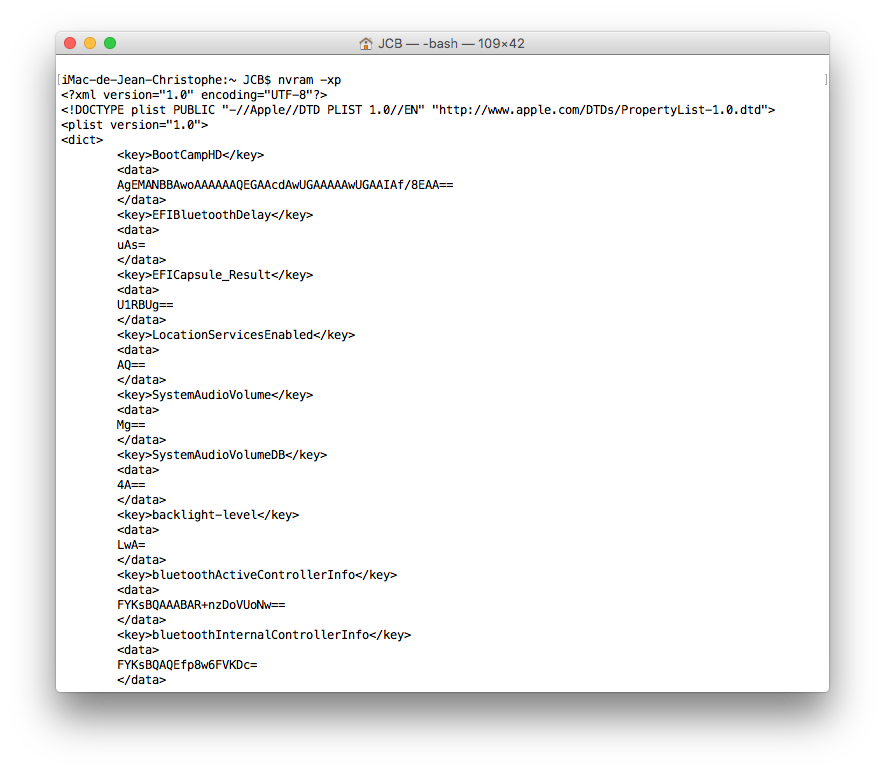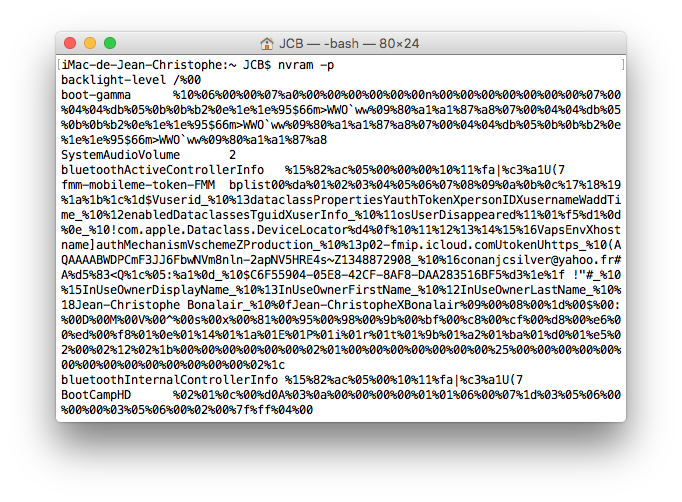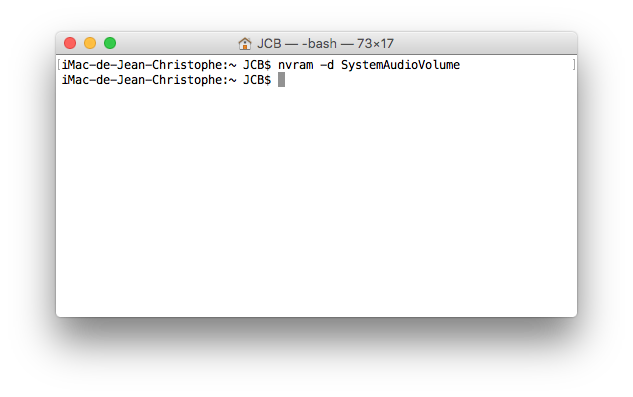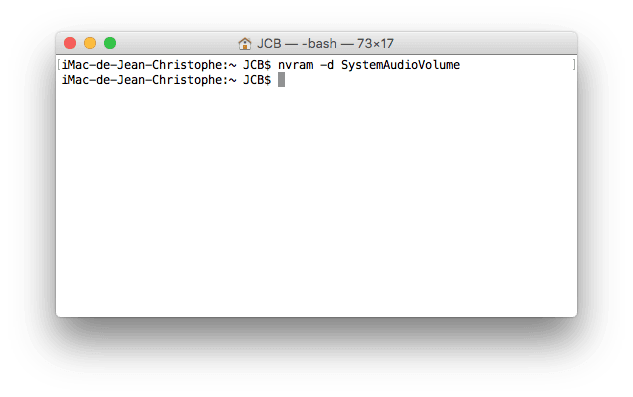
Es muy posible reiniciar la NVRAM de su Mac a través de la Terminal. Este es un método alternativo al restablecimiento global de la NVRAM al iniciar el Mac mediante las teclas Opción + Comando + P + R del teclado (⌥ +⌘+P+R). La ventaja de utilizar el Terminal es que podrá seleccionar caso por caso el componente sobre el que desea realizar un reinicio de NVRAM en particular. Sin embargo, hay que tener en cuenta que no debe divertirse con NVRAM a menos que tenga problemas con Mac OS X El Capitanou problemas con macOS Sierra En este caso la tarjeta de vídeo, el sistema de audio, Bluetooth, Wi-Fi, el disco de arranque, etc. Puede encontrar más información en nuestra página Restablecer la memoria NVRAM de su Mac. Si, por el contrario, sus problemas no se resuelven o son de una naturaleza completamente diferente, piense en reiniciar el SMC de su Mac (MacBook, iMac, Mac Pro, Mac mini….).
Restablecimiento de la NVRAM de su Mac: lista de componentes
Lo primero que hay que hacer es abrir el Terminal a través de una búsqueda Spotlight (Comando + barra espaciadora) con la palabra clave «Terminal» o lanzar la herramienta directamente a través del Finder, Aplicaciones, Utilidades y Terminal). Antes de purgar la NVRAM, primero es necesario ver en qué chipsets es posible esta acción. Listaremos los elementos a través del siguiente comando:
nvram -xp
Todo está listado en modo crudo, pero debe recordar los identificadores sobre los que desea actuar, como «SystemAudioVolume» o «EFIBluetoothDelay», «efi-boot-device».
Mostrar la lista de componentes en XML
Tenga en cuenta que también es posible listar estos componentes en XML. Para una mayor legibilidad, lo abrirá con cualquier editor XML de su elección (Safari, TextWrangler, Firefox…):
nvram -p
Restablecer NVRAMtotalmente
Si tienes varios problemas con Mac OS X El Capitan, lo mejor que puedes hacer es restablecerlo todo. Sin embargo, deberá recordar reiniciar su Mac después de la siguiente línea de comandos para medir los efectos de su «nvram claro».
nvram -c
Restablecer NVRAM a un elemento específico
Supongamos que desea restablecer sólo el componente que está causando el problema. En este caso, debe introducir la variable correspondiente. Por ejemplo, para el sistema de sonido, si no se oye el volumen, lo será:
nvram -d SystemAudioVolume
Contenido relacionado
[pt_view id=»4d1dcb4e1j»]